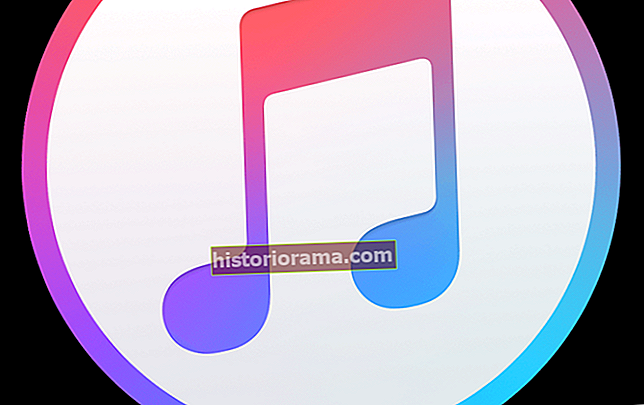Ne glede na to, ali se znebite svojega Google Home Hub (zdaj se imenuje Google Nest Hub) za nadgradnjo na Google Home Max, morate odpraviti težavo s tehnologijo ali vas skrbijo varnostni pomisleki. vozlišče je enostavno in traja dobesedno 10 sekund. Oglejmo si nekaj razlogov, zakaj boste morda želeli ponastaviti Nest Hub na tovarniške nastavitve in kako to storiti.
Razlogi za ponastavitev
Obstaja več razlogov, zaradi katerih bi oseba morda želela ponastaviti Google Nest Hub na tovarniške nastavitve. Mogoče najbolj očitno je, da se bodo nadgradili na Google Home Max in svojega Nesta ne bodo več potrebovali. Ponastavitev na tovarniške nastavitve bi vam omogočila, da prodate svoje staro vozlišče ali ga podarite prijatelju ali družinskemu članu, ne da bi bil vaš račun še vedno povezan s to napravo.
Drug razlog za ponastavitev vključuje varnost. Čeprav Google zanika, da ima Nest Hub kakršne koli varnostne pomanjkljivosti, se nekateri ne strinjajo. Glede na to, koliko kršitev podatkov (vključno z Googlom) in vdorov v naprave, ki so bile v novicah v zadnjem letu, je razumljivo, da ste previdni pri kateri koli napravi, ki bi lahko bila vdrana ali bi drugače delila vaše podatke. Tovarniška ponastavitev zvezdišča bi zbrisala vse vaše podatke iz naprave, če pa podatke zbira ves čas, ko ste ga uporabljali, od tega trenutno resnično ne morete ničesar storiti. Mimogrede, s tem orodjem lahko vidite, katere podatke zbirajo vaše pametne domače naprave in kam pošiljajo podatke.
Zaradi tehničnih težav lahko tudi ponastavite. Če naprava deluje smešno, na primer tako, da ne odgovori na vprašanja ali se poveže z omrežjem Wi-Fi, lahko težavo odpravi dobra ponastavitev na tovarniške nastavitve.
Pripravljeno, nastavljeno, ponastavljeno
 Greg Mombert / Digitalni trendi
Greg Mombert / Digitalni trendi Aplikacije ali glasovnih ukazov ne morete uporabiti za ponastavitev Google Nest Hub, vendar je v redu. To je najhitrejša metoda ponastavitve, ki sem jo kdajkoli videl pri kateri koli elektroniki, ki sem jo kdaj srečal. Enostavno z dvema prstoma 10 sekund pridržite gumb za glasnost na desni strani na zadnji strani zaslona. To je to. Naprava se bo znova zagnala in končali ste. Če kdaj pozabite, lahko preprosto izgovorite »Hej, Google, ponastavitev na tovarniške nastavitve« in asistent vas bo opozoril, kako to storiti.
Če želite ponastaviti druge Googlove pametne domače naprave, jih lahko ponastavite na podoben način. Če želite ponastaviti Google Home, pritisnite in pridržite gumb za izklop mikrofona na zadnji strani enote približno 15 sekund ali dokler pomočnik ne izjavi, da se naprava ponastavi. Za Google Home Mini in Google Home Max poiščite jedkani krog na dnu ob napajalnem kablu in ga pridržite približno 12 do 15 sekund.